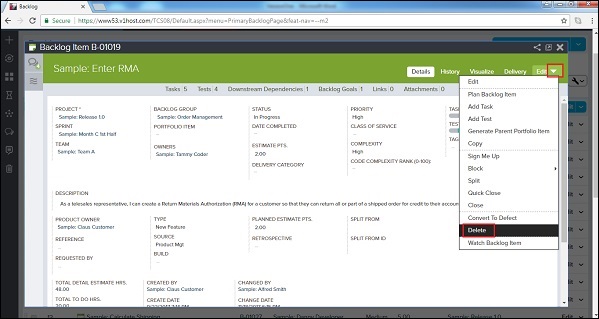VersionOne - Chỉnh sửa câu chuyện
Trong chương này, chúng ta sẽ học cách chỉnh sửa câu chuyện trong VersionOne. Chỉnh sửa một câu chuyện bao gồm nhiều thao tác. Với tính năng Chỉnh sửa câu chuyện, chúng ta có thể sửa đổi các chi tiết của câu chuyện, đóng nó, xóa nó, thêm nó vào danh sách theo dõi, chặn nó có vấn đề hoặc khiếm khuyết, chuyển đổi thành lỗi, v.v. Trong chương này, chúng ta sẽ thảo luận về cách thực hiện về chỉnh sửa tình tiết truyện, đóng truyện và xóa truyện.
Chỉnh sửa chi tiết câu chuyện
Trong khi chỉnh sửa chi tiết câu chuyện, người dùng có thể chỉnh sửa các chi tiết của câu chuyện bao gồm tiêu đề, mức độ ưu tiên, ước tính và phụ thuộc. Trường duy nhất vẫn chưa được sửa đổi là id duy nhất của câu chuyện; nó không bao giờ có thể được thay đổi hoặc sửa đổi.
Có ba cách để chỉnh sửa một câu chuyện. Các cách được mô tả như các tùy chọn bên dưới:
lựa chọn 1
Nên nhanh chóng chỉnh sửa tiêu đề, điểm cốt truyện, dự án, mức độ ưu tiên, chủ sở hữu và thứ tự. Làm theo các bước sau trong Tùy chọn 1 để chỉnh sửa câu chuyện.
Chuyển đến Công cụ lập kế hoạch sản phẩm → Công việc tồn đọng. Nó mở ra trang tồn đọng.
Bấm đúp vào hàng để chỉnh sửa cột. Cột thay đổi từ chế độ chỉ xem sang chế độ chỉnh sửa.
Sau khi chỉnh sửa, nhấp vào nút Lưu. Nó lưu tất cả các chi tiết đã sửa đổi của hàng tương ứng.
Ảnh chụp màn hình sau đây hiển thị cách chỉnh sửa bằng cách sử dụng Tùy chọn 1 -
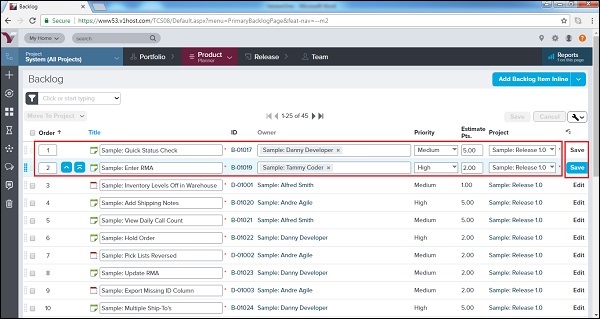
Lựa chọn 2
Làm theo các bước sau trong Tùy chọn 2 để chỉnh sửa câu chuyện.
Chuyển đến Công cụ lập kế hoạch sản phẩm → Công việc tồn đọng.
Nhấp vào nút Chỉnh sửa hiện tại tương ứng với mỗi hàng. Nó sẽ mở chi tiết câu chuyện ở chế độ Chỉnh sửa.
Sau khi chỉnh sửa, nhấp vào Lưu / Lưu & Xem. Nó lưu tất cả các chi tiết sửa đổi của câu chuyện tương ứng.
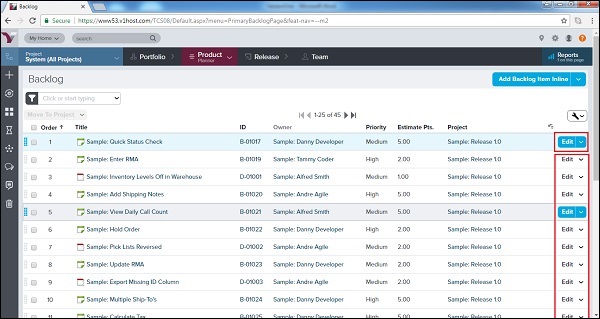
Ảnh chụp màn hình sau đây hiển thị cách truy cập chức năng chỉnh sửa -
Lựa chọn 3
Nhấp vào Tên truyện / ID để mở trang Chi tiết câu chuyện.
Nhấp vào biểu tượng Bút chì bên cạnh trường làm cho trường có thể chỉnh sửa.
Thực hiện các thay đổi thích hợp rồi nhấn Enter / Return trên bàn phím. Nó lưu các chi tiết đã sửa đổi của trường tương ứng.
Ảnh chụp màn hình sau đây cho thấy chức năng chỉnh sửa tại trang chi tiết câu chuyện -

Đóng một câu chuyện
Khi tất cả các nhiệm vụ của một câu chuyện hoàn thành, câu chuyện có thể được đóng lại để yêu cầu công việc đã hoàn thành trong nước rút. Một câu chuyện đã đóng có thể được mở lại sau nếu được yêu cầu. Trong phần này, chúng ta sẽ thảo luận về cách kết thúc một câu chuyện.
Kết thúc một câu chuyện cho thấy tất cả các công việc liên quan đến câu chuyện đã hoàn tất.
Sau khi một câu chuyện bị đóng, người dùng có thể mở lại câu chuyện nếu cần thay đổi bổ sung trong tương lai.
Quick close cập nhật trạng thái của câu chuyện và đóng nó bằng một cú nhấp chuột.
Có nhiều cách để kết thúc một câu chuyện. Chúng tôi sẽ thảo luận về các cách như các tùy chọn bên dưới.
lựa chọn 1
Chuyển đến Công cụ lập kế hoạch sản phẩm → Backlog ..
Nhấp vào trình đơn thả xuống Chỉnh sửa hiện tại tương ứng với mỗi hàng.
Lựa chọn Close hoặc là Quick Close như thể hiện trong ảnh chụp màn hình bên dưới:.
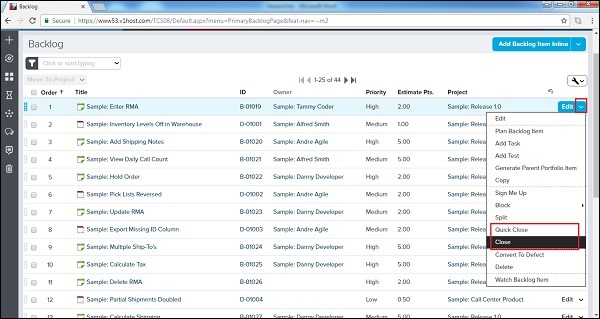
Nếu người dùng chọn Close, nó sẽ mở ra một cửa sổ bổ sung. Tại đây, chọn trạng thái và nhấp vào nút Close Backlog Item như thể hiện trong ảnh chụp màn hình bên dưới -
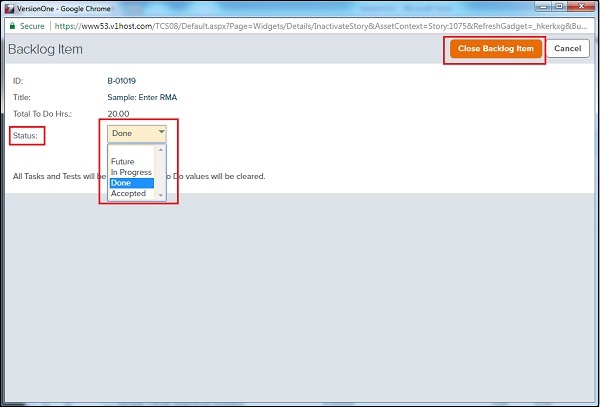
Lựa chọn 2
Nhấp vào Tên truyện / ID để mở trang Chi tiết câu chuyện.
Nhấp vào menu thả xuống Chỉnh sửa. Nó hiển thị tất cả các tùy chọn có sẵn.
Lựa chọn Close hoặc là Quick Close như thể hiện trong ảnh chụp màn hình bên dưới.
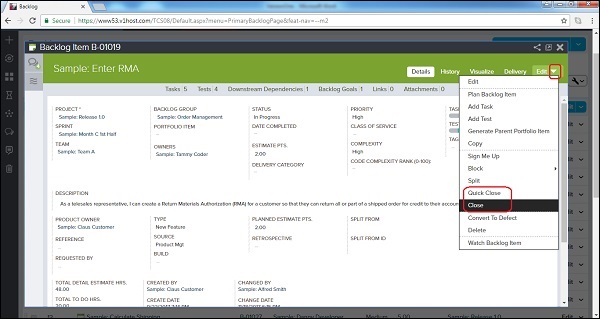
Nếu người dùng chọn Đóng, nó sẽ mở ra một cửa sổ bổ sung. Tại đây, chọn một trạng thái rồi nhấn vào mục Close Backlog. Khi chọn tùy chọn Đóng nhanh, nó sẽ trực tiếp đóng câu chuyện.
Xóa một câu chuyện
Một câu chuyện đã xóa không thể được theo dõi và hình dung sau này. Việc xóa thường xảy ra nếu một câu chuyện không cần thiết hoặc nếu nó trùng lặp. Trong phần này, chúng ta sẽ thảo luận về việc xóa một câu chuyện.
Nếu một câu chuyện được tạo ra do lỗi hoặc trùng lặp, thì câu chuyện đó sẽ bị xóa. Để theo dõi câu chuyện, nó phải được đóng lại thay vì xóa.
Xóa một câu chuyện sẽ ẩn tất cả các tham chiếu của câu chuyện đó.
Nếu một câu chuyện bị xóa, các mục con như liên kết, tệp đính kèm, nhiệm vụ hoặc bộ kiểm tra cũng bị xóa.
Sau đây là các bước để xóa một câu chuyện -
Chuyển đến Công cụ lập kế hoạch sản phẩm → Backlog ..
Nhấp vào trình đơn thả xuống Chỉnh sửa hiện tại tương ứng với mỗi hàng. Nó hiển thị các tùy chọn có sẵn để thực hiện hành động.
Chọn Xóa như được hiển thị trong ảnh chụp màn hình bên dưới -

Nó sẽ mở chi tiết đọc duy nhất của câu chuyện bằng nút Xóa. Bấm vào nút Xóa như hình bên dưới. Ngay sau khi nút được nhấp, câu chuyện sẽ bị xóa khỏi danh sách tồn đọng và tất cả các tham chiếu của nó cũng sẽ bị xóa.
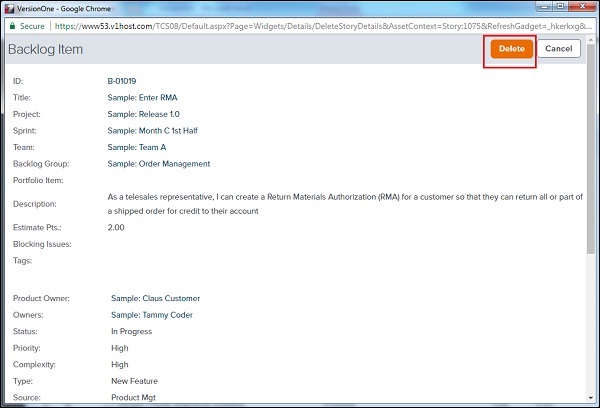
Có thể làm theo các bước tương tự như đã thực hiện ở trên để xóa câu chuyện khỏi trang Chi tiết câu chuyện.
Bấm vào tên / id của truyện để mở trang chi tiết của truyện.
Nhấp vào menu thả xuống Chỉnh sửa và chọn Xóa.
Nó sẽ mở chi tiết chỉ đọc của câu chuyện bằng nút Xóa. Bấm vào nút Xóa.